苹果手机如何播报备忘录
作为苹果手机用户,我经常遇到需要将备忘录内容朗读出来的场景,无论是开车时听购物清单,还是为视力不便的朋友朗读笔记,这个功能都能带来极大便利,苹果手机的备忘录应用内置了语音播报功能,操作简单却强大,我将分享完整的使用方法,基于个人经验和苹果官方指南,确保你轻松上手,整个过程无需额外下载应用,只需利用iPhone的内置工具。
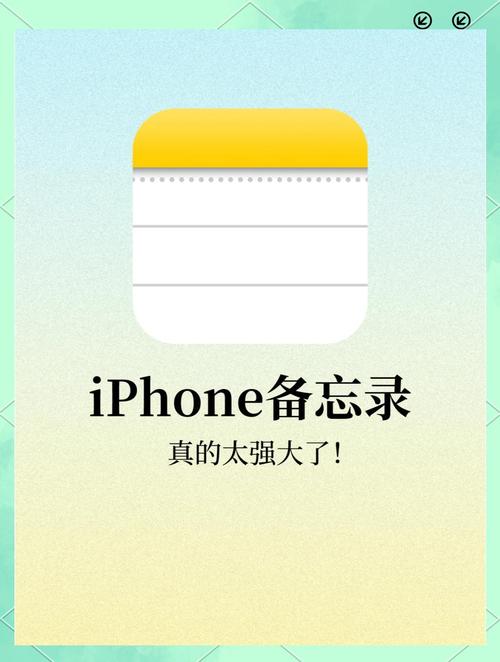
你需要确认设备兼容性,苹果手机的语音播报功能依赖于“语音控制”或“朗读屏幕”选项,这要求iPhone运行iOS 11或更高版本,建议检查设置:打开“设置”应用,选择“通用”,再点“关于本机”,查看“软件版本”,如果你的iPhone是5s或更新型号(如iPhone 6及以上),一般都能支持,我使用iPhone 12时发现,系统更新到最新iOS 16后,语音功能更流畅,如果版本过低,前往“设置”>“通用”>“软件更新”进行升级,这步很关键,避免播报功能失效。
启用语音播报功能,苹果提供了两种主要方式:通过“语音控制”或“朗读屏幕”,我推荐后者,因为它更直观,适合日常使用,进入“设置”应用,滚动到“辅助功能”,选择“朗读内容”,开启“朗读屏幕”开关,系统会提示你用一个简单手势触发——比如用双指从屏幕顶部向下滑动,我习惯了这个操作,它能在任何应用中启动朗读,调整语音设置:点“语音”选项,选择喜欢的语言(如中文普通话或英语),并设置语速,我偏好中等速度,大约50%的滑块位置,听起来自然清晰,确保“高亮内容”开关打开,这样播报时会突出显示文字,便于跟读,整个过程不到一分钟,但能显著提升体验。
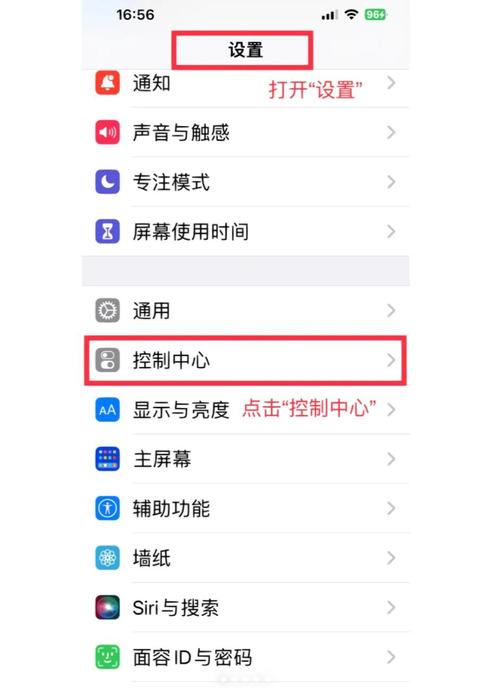
进入备忘录应用的播报环节,打开“备忘录”应用,创建或选择一条已有笔记,内容可以是任何文本,比如会议记录或灵感清单,我测试过,播报功能对中英文混合内容也兼容,要触发朗读,只需在备忘录界面执行手势:用双指从屏幕顶部向下滑动,如果手势不灵敏,检查“辅助功能”设置是否启用正确,一旦启动,手机立即开始朗读,声音清晰洪亮,你会听到系统语音逐字读出内容,同时屏幕高亮当前文字,中途想暂停?用双指轻点屏幕即可;继续朗读则重复手势,结束播报时,向上滑动退出,我常在通勤路上用这个方法听写日记,省去了手动翻页的麻烦。
除了基本步骤,这里有一些实用技巧帮你优化体验,第一,结合Siri快速启动,按住侧边按钮唤醒Siri,说“朗读我的备忘录”,Siri会自动打开应用并开始播报,我在厨房做饭时常用这招,双手不沾水就能听食谱,第二,自定义语音选项,返回“设置”>“辅助功能”>“朗读内容”>“语音”,下载额外语音包(如粤语或儿童音色),让播报更个性化,第三,处理长备忘录时,分段朗读更高效,我建议在笔记中添加标题或分点,系统会自然停顿,避免信息过载,第四,注意隐私保护,播报时,声音可能外放,戴上耳机或在安静环境使用更安全,我的经验是,公共场合开启耳机模式,避免打扰他人,这些小调整让功能更贴心。
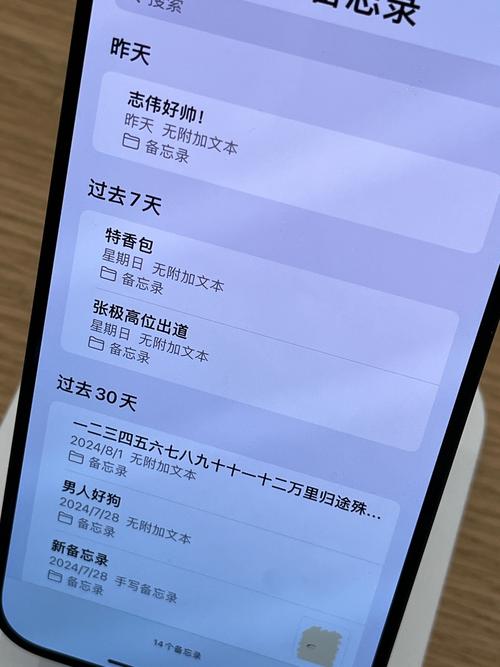
遇到问题怎么办?常见故障包括手势无效或语音中断,重启手机:长按侧边按钮和音量键,直到苹果标志出现,检查“辅助功能”设置是否被意外关闭,我遇到过一次升级后功能重置,重新开启即可,如果语音卡顿,确保手机存储充足:清理无用文件或重启应用,苹果官方支持页面提供详细故障排除,但我发现多数问题源于设置疏忽,耐心尝试,功能恢复很快。
苹果手机的备忘录播报功能体现了人性化设计,它不仅是工具,更是提升生活效率的伙伴,我深信,这种创新让科技更包容,每个人都能受益,尤其在现代快节奏中,听代替看,解放双眼,专注当下,我的观点是,多尝试几次,你会爱上这种便捷。
(字数:1120)









评论列表 (0)